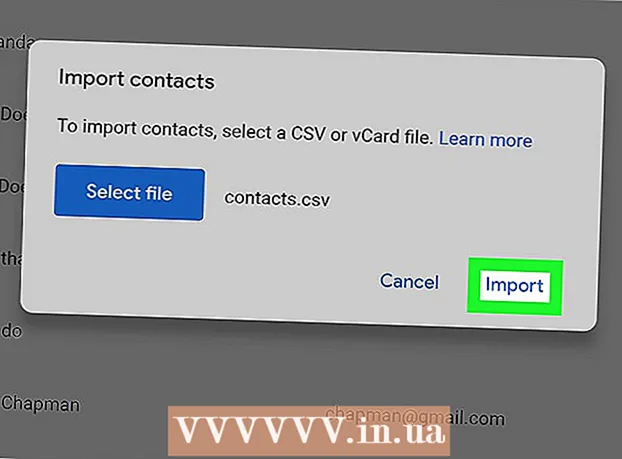Muallif:
Roger Morrison
Yaratilish Sanasi:
1 Sentyabr 2021
Yangilanish Sanasi:
1 Iyul 2024

Tarkib
- Qadam bosish
- 3-usulning 1-usuli: Android 7.0 (Nougat)
- 3-dan 2-usul: Android 6.0 (Marshmallow)
- 3-dan 3-usul: Android 5.0 (Lollipop) va undan yuqori versiyalar
Ushbu maqola sizga ilovalar va fayllarni to'g'ridan-to'g'ri Android-ning SD-kartasiga qanday yuklab olishni o'rgatadi.
Qadam bosish
3-usulning 1-usuli: Android 7.0 (Nougat)
 Android sozlamalarini oching. Bu tishli shaklidagi belgi (
Android sozlamalarini oching. Bu tishli shaklidagi belgi ( Pastga o'ting va bosing Saqlash.
Pastga o'ting va bosing Saqlash. SD-kartani tanlang. Buni "Tashqi xotira" yoki "SD-karta" yoki shunga o'xshash narsa deb atash mumkin.
SD-kartani tanlang. Buni "Tashqi xotira" yoki "SD-karta" yoki shunga o'xshash narsa deb atash mumkin.  Matbuot ⁝. Bu ekranning yuqori o'ng burchagida.
Matbuot ⁝. Bu ekranning yuqori o'ng burchagida.  Matbuot Saqlash turini o'zgartiring. Buni ba'zi qurilmalarda "Saqlash sozlamalari" deb ham atash mumkin.
Matbuot Saqlash turini o'zgartiring. Buni ba'zi qurilmalarda "Saqlash sozlamalari" deb ham atash mumkin.  Matbuot Ichki sifatida formatlash.
Matbuot Ichki sifatida formatlash. Saqlash opsiyasini tanlang va tugmasini bosing Keyingi. Ba'zi qurilmalarda siz ikkita saqlash opsiyasini tanlashingiz mumkin:
Saqlash opsiyasini tanlang va tugmasini bosing Keyingi. Ba'zi qurilmalarda siz ikkita saqlash opsiyasini tanlashingiz mumkin: - Agar SD-kartangizda ilovalar o'zlarining ma'lumot fayllarini (masalan, kesh) saqlashini istasangiz, "Ikkala dastur va ma'lumotlar uchun ichki xotira sifatida foydalanish" -ni tanlang.
- Agar siz kartada faqat ilovalar saqlanishini istasangiz, "Faqatgina ilovalar uchun ichki xotira sifatida foydalanish" -ni tanlang.
 Matbuot O'chirish va formatlash. Kartadagi ma'lumotlar o'chiriladi va keyin yuklab olishga ruxsat berish uchun o'rnatiladi. Format tugagandan so'ng siz tasdiqlash xabarini ko'rasiz.
Matbuot O'chirish va formatlash. Kartadagi ma'lumotlar o'chiriladi va keyin yuklab olishga ruxsat berish uchun o'rnatiladi. Format tugagandan so'ng siz tasdiqlash xabarini ko'rasiz.
3-dan 2-usul: Android 6.0 (Marshmallow)
 Android sozlamalarini oching. Bu tishli shaklidagi belgi (
Android sozlamalarini oching. Bu tishli shaklidagi belgi ( Pastga o'ting va bosing Saqlash.
Pastga o'ting va bosing Saqlash. SD-kartani tanlang. Buni "Tashqi xotira" yoki "SD-karta" yoki shunga o'xshash narsa deb atash mumkin.
SD-kartani tanlang. Buni "Tashqi xotira" yoki "SD-karta" yoki shunga o'xshash narsa deb atash mumkin.  Matbuot ⁝. Bu ekranning yuqori o'ng burchagida.
Matbuot ⁝. Bu ekranning yuqori o'ng burchagida.  Matbuot Sozlamalar.
Matbuot Sozlamalar. Matbuot Ichki sifatida formatlash. Endi siz kartadagi barcha ma'lumotlar o'chib ketishi to'g'risida ogohlantirishni ko'rasiz.
Matbuot Ichki sifatida formatlash. Endi siz kartadagi barcha ma'lumotlar o'chib ketishi to'g'risida ogohlantirishni ko'rasiz.  Matbuot O'chirish va formatlash. Endi karta ichki xotira sifatida formatlanadi. Karta formatlangandan so'ng, Play Store-dan yuklab olgan dasturlar sukut bo'yicha u erda saqlanadi.
Matbuot O'chirish va formatlash. Endi karta ichki xotira sifatida formatlanadi. Karta formatlangandan so'ng, Play Store-dan yuklab olgan dasturlar sukut bo'yicha u erda saqlanadi. - Ba'zi ilovalarni tashqi kartaga yuklab bo'lmaydi. Bunday ilovalar hali ham qurilmaning ichki xotirasiga o'rnatiladi.
3-dan 3-usul: Android 5.0 (Lollipop) va undan yuqori versiyalar
 Android-ning fayl menejerini oching. U mening fayllarim, fayl menejeri yoki fayllar nomli papkada joylashgan.
Android-ning fayl menejerini oching. U mening fayllarim, fayl menejeri yoki fayllar nomli papkada joylashgan.  Matbuot ☰ yoki ⁝. Bu ekranning yuqori o'ng burchagida. Menyu tugmasi qurilmaga qarab farq qilishi mumkin, ammo "Sozlamalar" parametrini o'z ichiga olgan menyuni ko'rganingizda to'g'ri o'tirganingizni bilib olasiz.
Matbuot ☰ yoki ⁝. Bu ekranning yuqori o'ng burchagida. Menyu tugmasi qurilmaga qarab farq qilishi mumkin, ammo "Sozlamalar" parametrini o'z ichiga olgan menyuni ko'rganingizda to'g'ri o'tirganingizni bilib olasiz. - Agar eski Android-dan foydalanayotgan bo'lsangiz, qurilmangizdagi menyu tugmachasini bosing.
 Matbuot Sozlamalar.
Matbuot Sozlamalar. Matbuot Uy papkasini o'rnating. Bu "Tanlash papkalari" sarlavhasi ostidagi asosiy panelda.
Matbuot Uy papkasini o'rnating. Bu "Tanlash papkalari" sarlavhasi ostidagi asosiy panelda.  Matbuot SD-karta. Buni "extSdCard" kabi turli xil deb ham atash mumkin.
Matbuot SD-karta. Buni "extSdCard" kabi turli xil deb ham atash mumkin.  Matbuot Tayyor. Yuklashlar endi sukut bo'yicha SD-kartangizga saqlanadi.
Matbuot Tayyor. Yuklashlar endi sukut bo'yicha SD-kartangizga saqlanadi.